يمكن أن تساعدك الأداة البرمجية الإعلانات على تعزيز المشاركة من خلال جدولة الإعلانات للتواصل المتكرر والمنتظم مع جميع المتعلّمين المسجلين في المقرر التعليمي. يمكن المتعلمين أيضًا تعيين تفضيلات الإشعارات ليتم إعلامهم بالتحديثات المهمة.
استخدم الأداة البرمجية الإعلانات لإنشاء رسالة ترحيب للمتعلّمين.
لإنشاء إعلان باستخدام الأداة البرمجية الإعلانات
- من الصفحة الرئيسية للمقرر التعليمي، حدد موقع الأداة البرمجية الإعلانات.
- انقر فوق القائمة المنسدلة الموجودة بجانب الإعلانات.
- انقر فوق إعلان جديد.
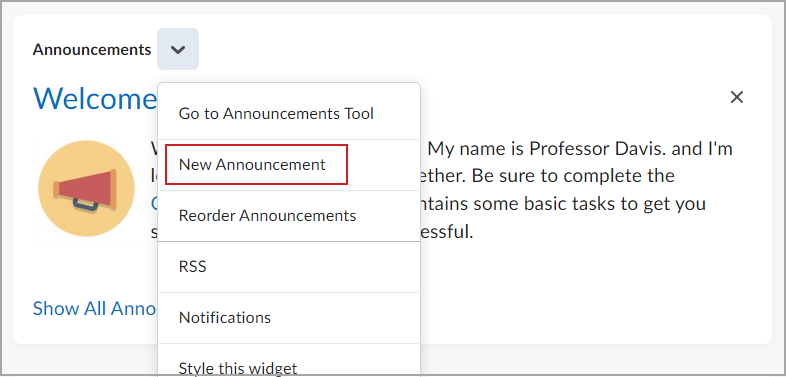

- قم بإضافة العنوان الرئيسي والمحتوى لإعلانك.
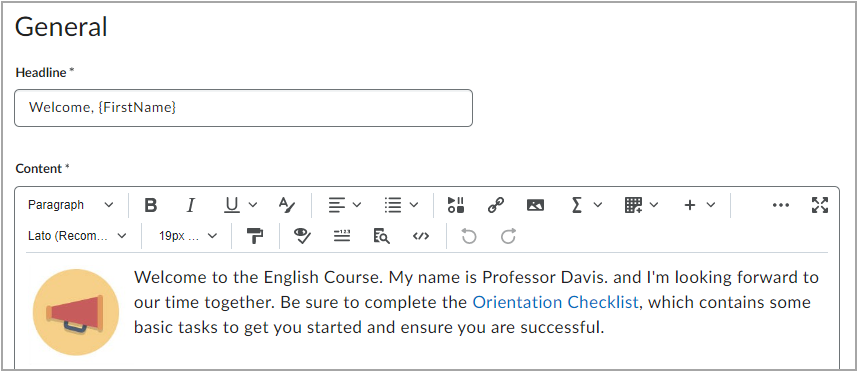

 | ملاحظة: يلزم وجود كل من عنوان رئيسي ومحتوى لإنشاء إعلان. تشمل الإعدادات الاختيارية إرسال نسخة بالبريد الإلكتروني والتوفر والمرفقات وشروط الإصدار الإضافية. |
- قم بأحد الإجراءات الآتية:
- انقر فوق نشر لنشر الإعلان إلى مقررك التعليمي.
- انقر فوق حفظ كمسودة لحفظ التقدم الذي أحرزته والرجوع لاحقًا لنشر إعلانك.
- انقر فوق إلغاء لإزالة إعلان المسودة.


تم نشر إعلانك في الأداة البرمجية "الإعلانات" وهو متاح للمتعلّمين من الصفحة الرئيسية للمقرر التعليمي.
إذا حددت إرسال نسخة بالبريد الإلكتروني، فسيرسل النظام محتوى الإعلان إلى جميع المستخدمين في قائمة الصفوف كبريد إلكتروني منك عند نشر الإعلان.
إذا قمت بتعيين تواريخ التوافر، فسيتم إرسال البريد الإلكتروني في اليوم الذي قمت فيه بجدولة نشر الإعلان. بالنسبة إلى الإعلانات التي تحتوي على شروط الإصدار، يرسل النظام البريد الإلكتروني إلى المستخدمين الذين يستوفون شروط الإصدار حاليًا فقط.
تحرير إعلان
يمكنك تحرير محتوى الإعلانات لضمان الحفاظ على دقة المعلومات.
لتحرير إعلان
- من الأداة البرمجية الإعلانات، انقر فوق قائمة السياق وحدد الانتقال إلى أداة الإعلانات.
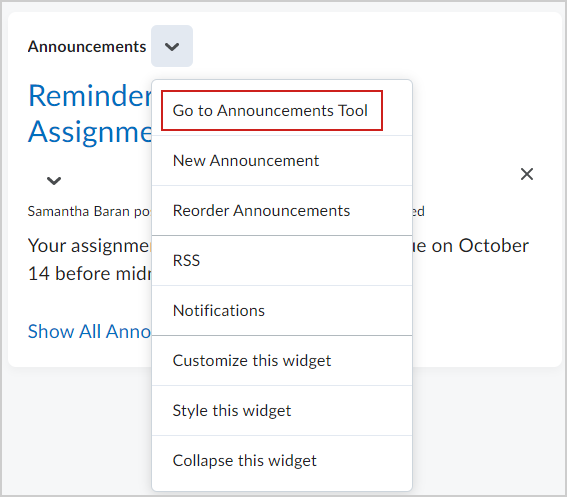

- في صفحة الإعلانات، انقر فوق الإعلان الذي تريد تحريره.
- من صفحة تحرير إعلان، قم بتحرير تفاصيل إعلانك.
 | مهم: لإعلام المستخدمين بالتغييرات والتحديثات الكبرى التي أُجريت على المنشورات التي ربما قاموا بتجاهلها، مع ضمان إعادة ظهور تلك العناوين الرئيسية مع المعلومات الحالية، حدد خانة الاختيار تحرير رئيسي - إرسال إشعار واستعادته لمن قام برفضه. يمكنك أيضًا إعادة إظهار منشور الإعلانات الذي تم تحريره في أعلى الأداة البرمجية الإعلانات عن طريق تغيير تاريخ البدء الخاص به إلى التاريخ والوقت الحاليين. |
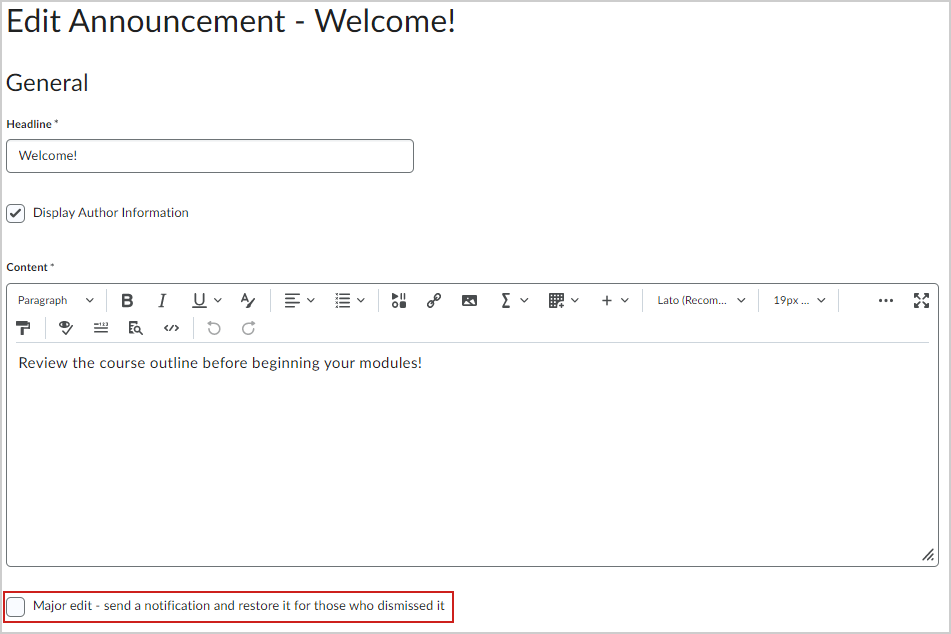

- لإرسال نسخة من الإعلان المحدث بالبريد الإلكتروني إلى قائمة الصفوف الخاصة بك، اختر خانة الاختيار إرسال نسخة بالبريد الإلكتروني.
- انقر فوق تحديث.
تم تحديث إعلانك ويظهر في الأداة البرمجية الإعلانات للصفحة الرئيسية للمقرر التعليمي.
تثبيت إعلان في الأعلى
يمكنك تثبيت إعلان في أعلى الصفحة للتأكد من أنه يمكن للمتعلّمين رؤيته بسهولة.
لتثبيت إعلان
- من الأداة البرمجية الإعلانات، انقر فوق قائمة السياق وحدد الانتقال إلى أداة الإعلانات.
- من القائمة المنسدلة بجانب الإعلان الذي تريد تثبيته، انقر فوق التثبيت في الأعلى.
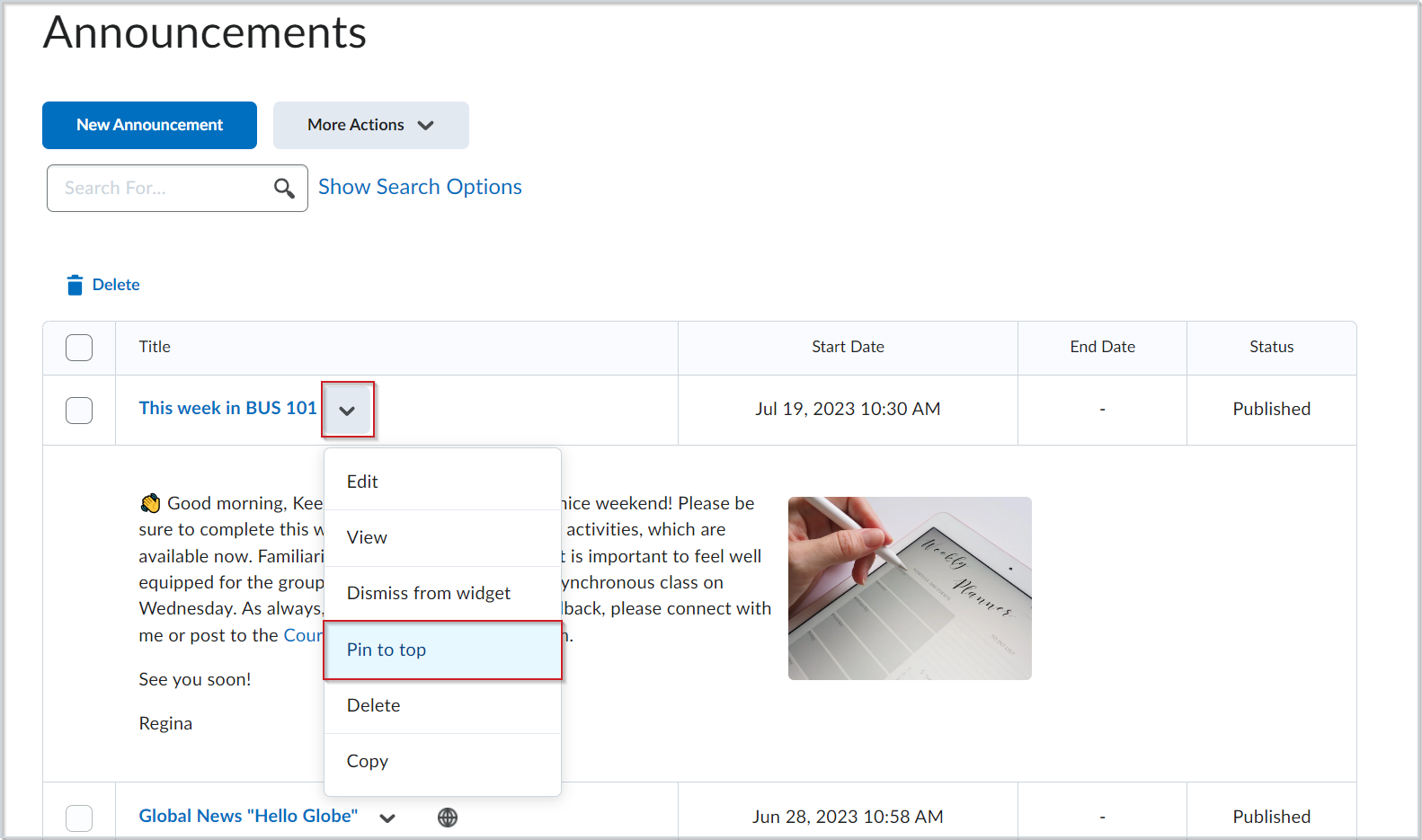



إلغاء تثبيت إعلان
يمكنك إلغاء تثبيت إعلان لتغيير ترتيب ظهور الإعلانات في الأداة البرمجية "الإعلانات" وأداتها.
لإلغاء تثبيت إعلان
- من الأداة البرمجية الإعلانات، انقر فوق قائمة السياق وحدد الانتقال إلى أداة الإعلانات.
- من القائمة المنسدلة بجانب الإعلان الذي تريد إلغاء تثبيته، انقر فوق إلغاء التثبيت.
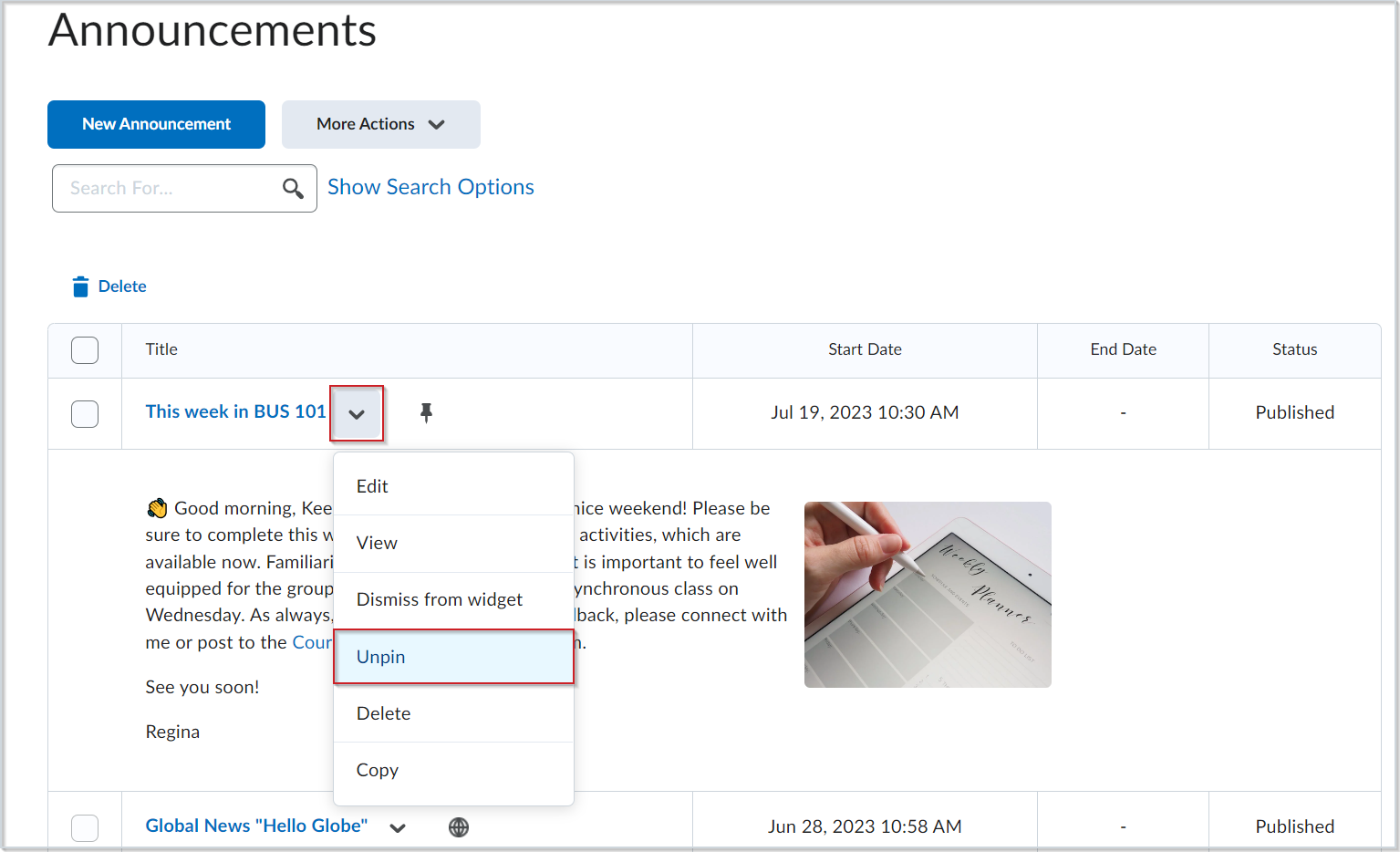

تم إلغاء تثبيت إعلانك في الوقت الحالي من الجزء العلوي من الأداة البرمجية "الإعلانات" وأداتها.
حذف الإعلانات واستعادتها
حذف الإعلانات أو استعادة إعلان محذوف من أداة الإعلانات.

|
ملاحظة: لحذف إعلان أو استعادته يتطلب الأمر إذن إضافة/تحرير/حذف الإعلانات. اتصل بالمسؤول لديك إذا لم يتم تعيين هذا الإذن لدورك. |
لحذف إعلان
- من الأداة البرمجية الإعلانات، انقر فوق قائمة السياق وحدد الانتقال إلى أداة الإعلانات.
- حدد أي إعلانات تريد حذفها، وانقر فوق حذف.
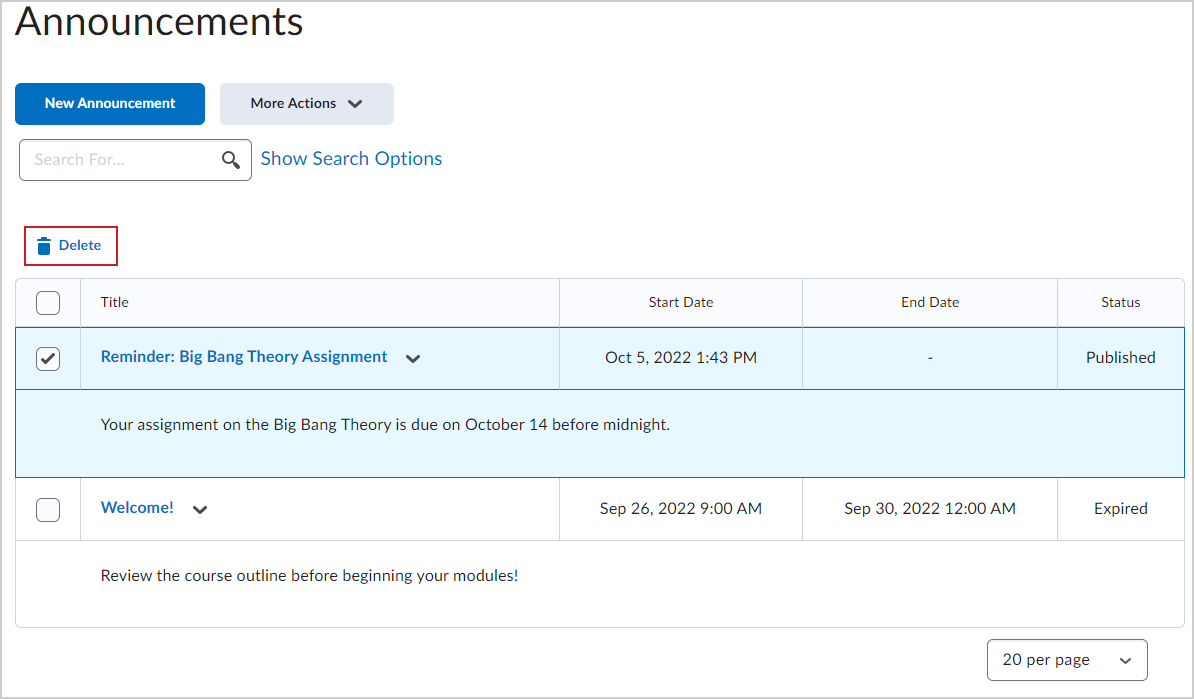

- انقر فوق نعم لتأكيد الحذف.
تم حذف الإعلانات المحددة.
لاستعادة إعلان محذوف
- من الصفحة الإعلانات، انقر فوق مزيد من الإجراءات وحدد استعادة.
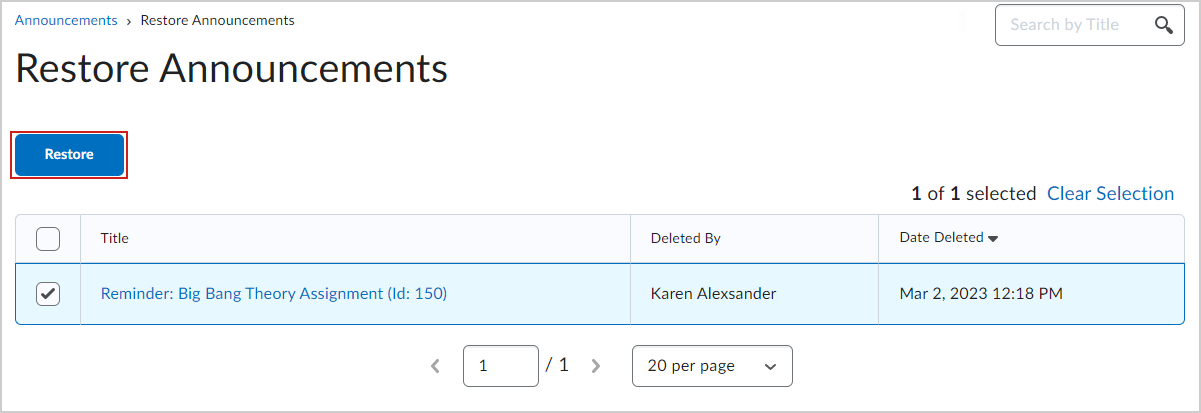

- حدد الإعلانات التي تريد استعادتها، وانقر فوق استعادة.
تمت استعادة الإعلانات وتتوفر في الصفحة الرئيسية للمقرر التعليمي.
فيديو: كيفية حذف الإعلانات واستعادتها
نسخ إعلان
استخدم إعلانًا موجودًا كنقطة بداية عن طريق نسخه وتحرير التفاصيل.
لنسخ إعلان موجود
- من الأداة البرمجية الإعلانات، انقر فوق قائمة السياق وحدد الانتقال إلى أداة الإعلانات.
- انقر فوق قائمة السياق الموجودة بجانب الإعلان الذي تريد نسخه، وحدد نسخ.
- في صفحة تحرير الإعلانات، يتم نسخ المواد الآتية من الإعلان الأصلي:
- العنوان الرئيسي، مع إلحاق "نسخة من" بالمقدمة
- المحتوى
- إعداد إظهار تاريخ البدء
- المرفقات
- شروط الإصدار
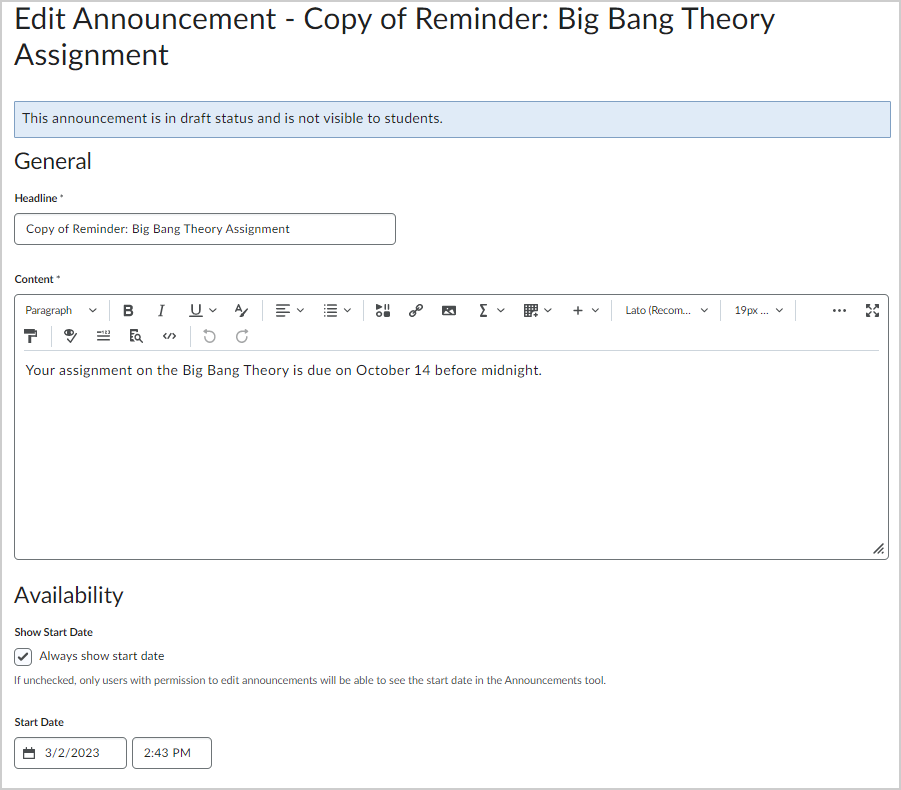

- إذا كنت تريد إخفاء تاريخ ووقت العنوان الرئيسي الخاص بك، فامسح خانة الاختيار إظهار تاريخ البدء دومًا. بشكل افتراضي، يظهر تاريخ ووقت البدء لمادة الإعلانات أسفل العنوان الرئيسي عند عرضها في الأداة البرمجية الإعلانات.
- في الحقلين تاريخ البدء وتاريخ النهاية، حدد تاريخ توافر النشر. يتم نشر مواد الإعلانات فورًا ما لم تحدد تاريخ بدء بديلاً من تاريخ البدء.
 | ملاحظة: لا يتم عرض مواد الإعلانات مؤخرة النشر في الأداة البرمجية الإعلانات حتى لو كان لدى المستخدمين إذن رؤية مواد الإعلانات المستقبلية. يمكن العثور عليها ضمن قائمة مواد الإعلانات في صفحة الإعلانات. |
- يمكنك إزالة مادة إعلانات في تاريخ محدد من خلال تحديد خانة الاختيار إزالة مادة الإعلانات بالاستناد إلى تاريخ النهاية. سيظل بإمكانك أنت والمسؤولين رؤية مادة الإعلانات بعد تاريخ النهاية الخاص بها، لكنها لن تظهر في الأداة البرمجية الإعلانات.
- لتضمين شروط إصدار إضافية، انقر فوق إرفاق الموجود أو إنشاء وإرفاق.
- لمتابعة تحرير مادة إعلانات، انقر فوق حفظ كمسودة. لا يستطيع المتعلّمون رؤية مواد الإعلانات المسودة
- انقر فوق نشر.
تم نسخ الإعلان.
نسخ إعلان إلى مقررات تعليمية أخرى
إذا كانت لديك الأذونات المناسبة، فيمكنك نسخ الإعلانات من مقرر تعليمي إلى مقررات تعليمية أخرى من قائمة السياق الخاصة بالإعلان. يمكنك تحديد الخيارات الآتية عند نسخ الإعلانات:
- انسخ الإعلانات إلى مقررات تعليمية أخرى في حالة المسودة، حتى تتمكن من نشر محتوى الإعلان من داخل المقررات التعليمية الوجهة لاحقًا.
- انشر الإعلانات المنسوخة في الوقت نفسه الذي تقوم بنسخها فيه، متجاوزًا مرحلة المسودة.

|
مهم: يجب أن تكون مسجلاً في المقرر التعليمي الذي تنسخ منه والمقررات التعليمية التي تنسخ إليها. |
السمات التي يتم نسخها
السمات التي لا يتم نسخها
لنسخ إعلان إلى مقررات تعليمية أخرى
- انقر فوق نسخ إلى مقررات تعليمية أخرى من القائمة المنسدلة للإعلان.
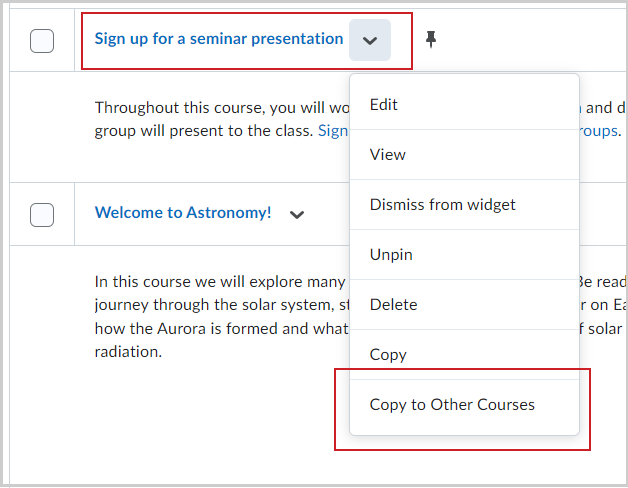

- حدد المقرر التعليمي الوجهة أو المقررات التعليمية الوجهة للإعلان وقم بما يأتي:
لنشر الإعلان المنسوخ إلى المقرر التعليمي الوجهة، حدد نشر إعلان عند النسخ. حدد التالي.
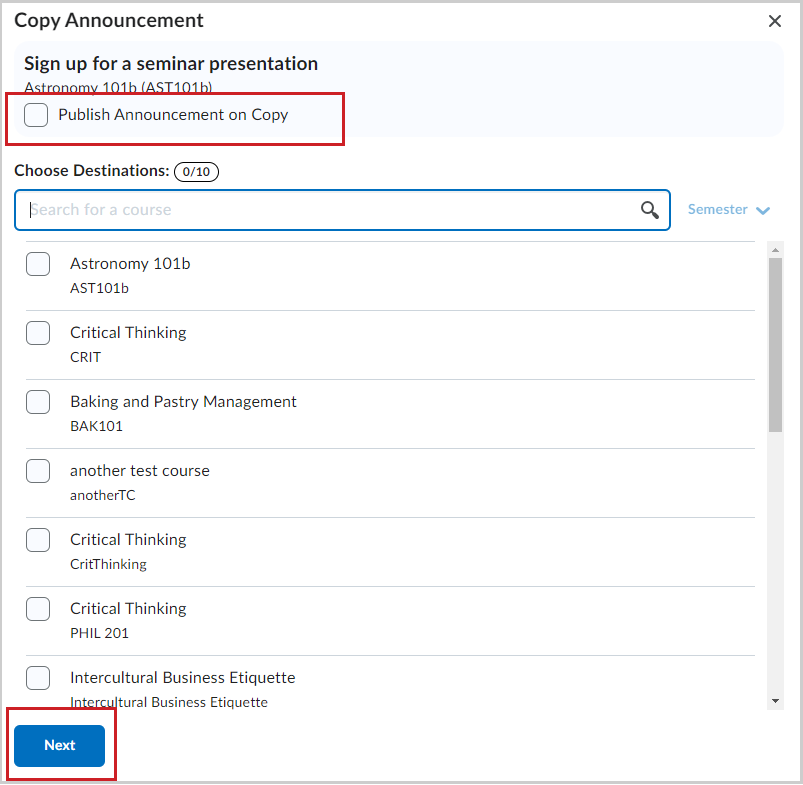

- انقر فوق نسخ.
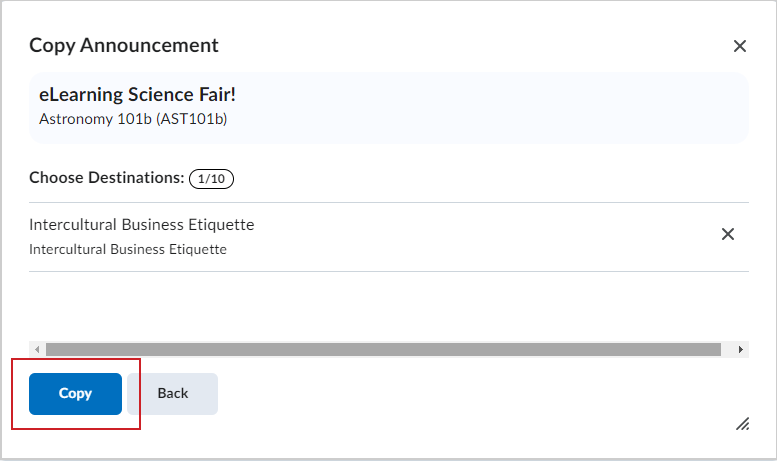

- انقر فوق تم عند ظهور اكتمل النسخ.
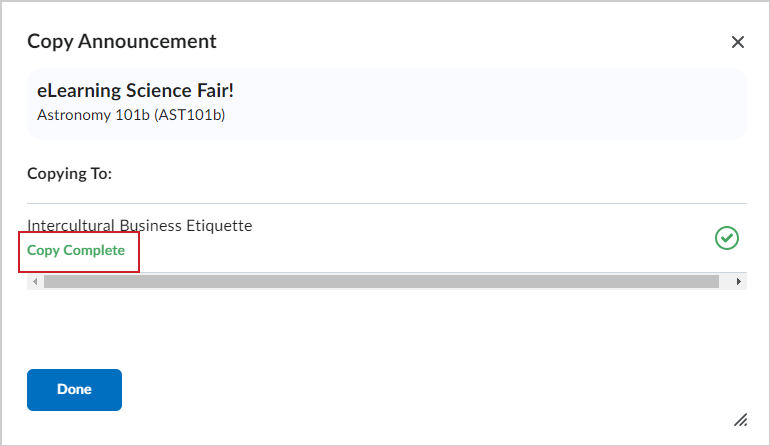

- بعد النسخ، انتقل إلى المقرر التعليمي أو المقررات التعليمية الوجهة. إذا لم تحدد نشر إعلان عند النسخ، فسيظهر الإعلان المنسوخ في أداة الإعلانات كمسودة. يجب نشر الإعلان من المقرر التعليمي الذي نسخته إليه.
إذا حددت نشر إعلان عند النسخ، فسيتم نشر الإعلان المنسوخ في المقرر التعليمي الوجهة. لا يلزم اتخاذ خطوات أخرى.
يتم نسخ إعلانك إلى مقرر تعليمي آخر.
نشر إعلان
يمكنك نشر إعلان مسودة. تتم الإشارة إلى كافة مسودات الإعلانات في عمود الحالة في صفحة الإعلانات.
لنشر إعلان مسودة
- انتقل إلى الأداة البرمجية الإعلانات.
- من صفحة الإعلانات، انقر فوق عنوان إعلان المسودة المراد نشره.
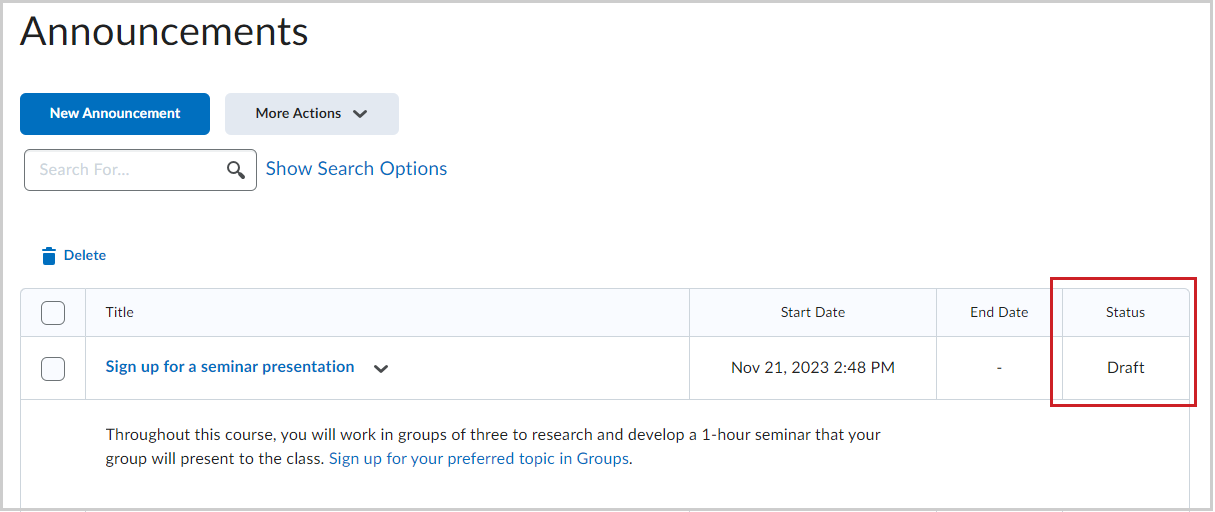

- انقر فوق نشر.
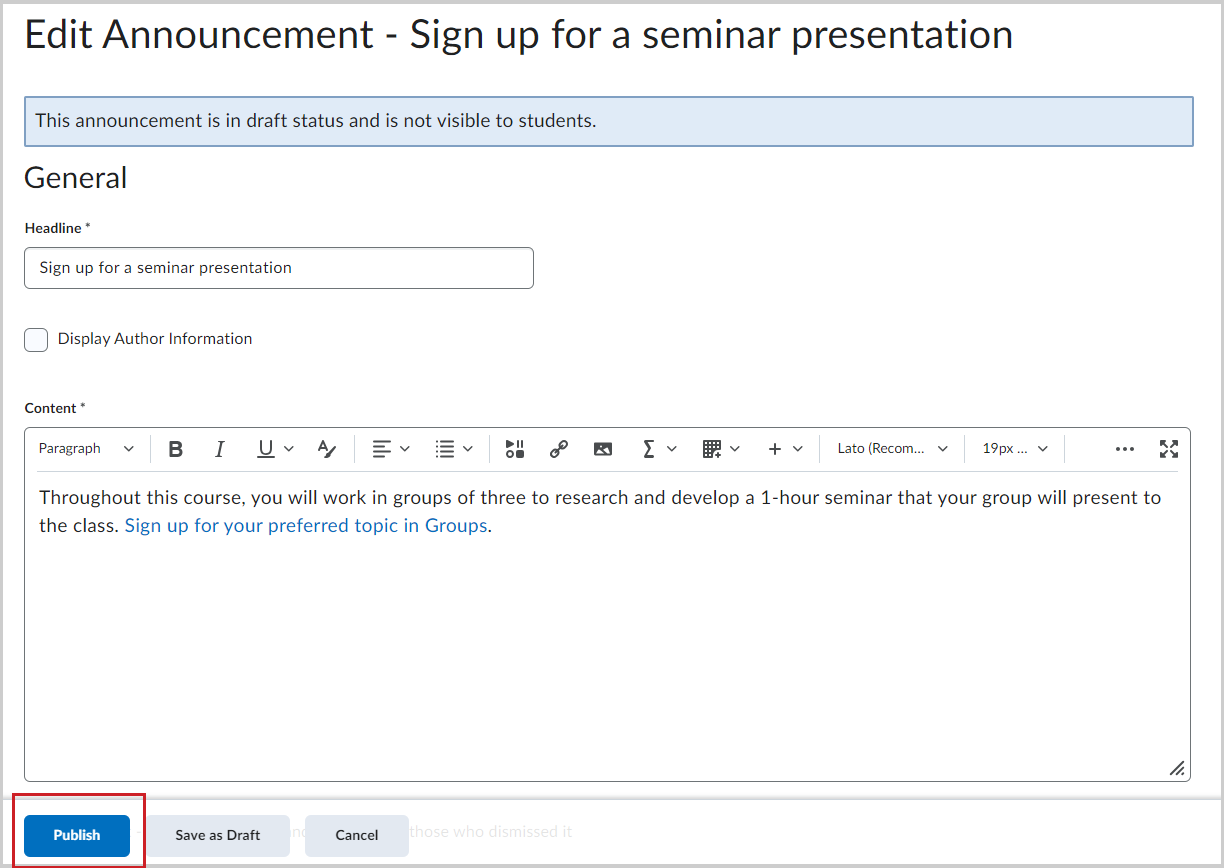

تم نشر الإعلان الآن.
إعادة ترتيب مادة إعلانات
يمكنك تغيير ترتيب الإعلانات في الأداة البرمجية "الإعلانات".
لإعادة ترتيب إعلان
- انقر فوق الأداة البرمجية الإعلانات.
- قم بأحد الإجراءين الآتيين:
- في صفحة الإعلانات، من الزر مزيد من الإجراءات، انقر فوق إعادة ترتيب.
- من قائمة الأداة البرمجية الإعلانات، انقر فوق إعادة ترتيب مواد الإعلانات.
- استخدم القوائم المنسدلة في العمود ترتيب الفرز لتحديد ترتيب إحدى المواد. تقوم المواد الأخرى بتغيير موضعها تلقائيًا وفقًا للترتيب الجديد.
- انقر فوق حفظ.
تتم الآن إعادة ترتيب إعلاناتك.